アプリ起動やスイッチャー、通知・コントロールセンターといった機能を一時的に禁止する『panicLock [iOS 8]』のご紹介。
『panicLock [iOS 8]』を使用すると、アプリ起動や各機能の呼び出しを一時的に行えなくすることが可能。
Activatorから有効にしている間は、「アプリの起動を禁止」や「スイッチャー、通知センター、コントロールセンター禁止」、「通知バナーも表示させない」といった事が可能。
セキュリティを強化する…といった程の物ではありませんが、使い方によっては便利かも!?
ちなみに、iOS 7版は【panicLock [iOS 7]】になります。
詳細情報
panicLock [iOS 8]
| Price(価格): | 無料 |
|---|---|
| Section(カテゴリ): | Tweaks |
| Author(制作者): | Ruslan Ardashev |
| Repo(配布元): | BigBoss(デフォルト) |
インストール
Cydiaより通常通りインストールしてください。
Searchタブより「panicLock」と検索すると出てきます。iOS 8版は「panicLock [iOS 8]」の方ですので、ご注意ください。
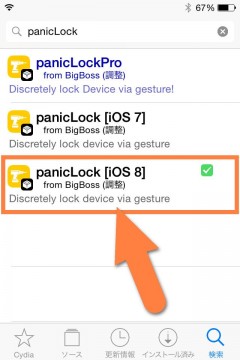
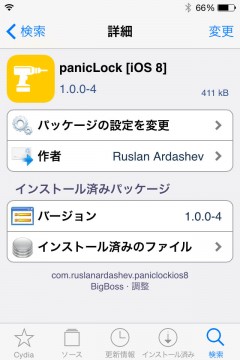
より詳しいインストール方法は【Cydia の 使い方! ~全部解説~ [JBApp]】をご覧ください。
アプリ紹介
Activatorジェスチャーを使って『panicLock [iOS 8]』を有効にすると、その間だけアプリ起動や各機能の呼び出しを禁止する事が可能。
具体的には以下の様な事が禁止事項となっており、有効にしている間はほぼほぼ何も出来なくなります。
- ホーム画面からアプリ起動を禁止
- アプリスイッチャーの呼び出しを禁止
- コントロールセンターを禁止
- 通知センターを禁止
- 通知バナー&通知音を無効化
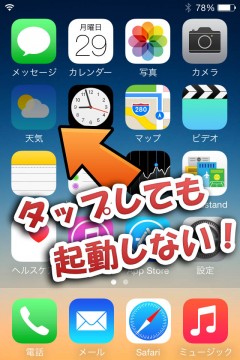
設定方法
設定アプリ内に追加される『panicLock [iOS 8]』項目より行います。
【Activation Methods】より、機能をオンオフするためのジェスチャーを選択してください。最低でも、ホーム画面から実行出来るジェスチャーにしましょう。
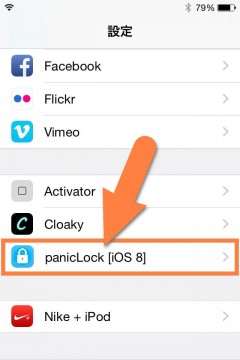
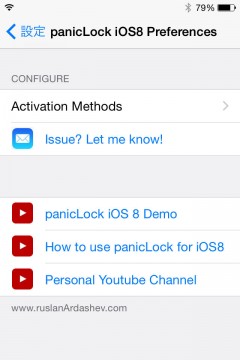


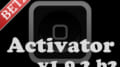
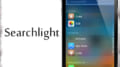
コメント
受験生にはいいですね
助かります!!!
指定したアプリのみ起動不可は、できませんか?
それだったらGuest mode使ったほうがいいかも
インストールしてみましたが次の方法で回避出来ちゃいました。
ロック機能オン→spotlightが使えるのでspotlightに何かを入力してweb検索をする→Safariが開く→Safariを使って新規タブを開く→検索バーを使いURLスキームでアプリ起動、またはアプリ名を検索するかアプリ名を入力してAppStoreへのリンクを出しApp Storeを開く→App Storeからインストール済みのアプリを開く
spotlightを完全に無効にするJBAppも合わせたほうがよさそうですね。
そこまでできる人相手に
対策は無意味だと思います
わろww
そこまで出来る人ならセーフモード起動でなんなく突破されるな
セーフモードアンインストール!!!
DoubleTapToSleepを使用している状態で、ジェスチャーをスリープボタンの2回押しにするとホーム画面のダブルタップで機能のオンオフができました。
何か使えないですかね…笑
例えばSafali閲覧中にオンにしてActivatorで設定したアクションで別のアプリが起動したり、メニューで設定してるアプリまでもが起動可能だった。
一旦ホーム画面に戻ればActivator機能でのアプリ起動は不可になるけど、若干クセがある感じ。
ホーム画面に配置したBookmarkも普通に使えてしまうので、それも無効にできたらよかったかも